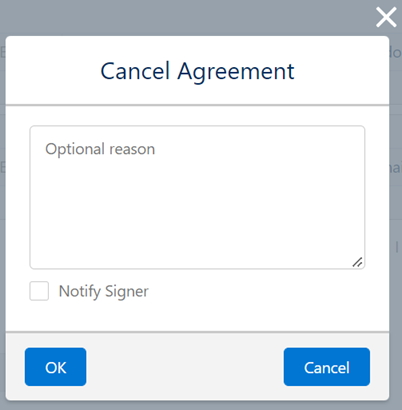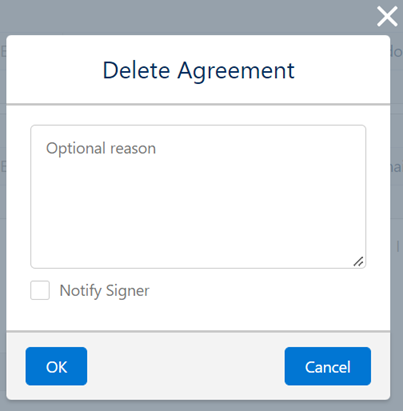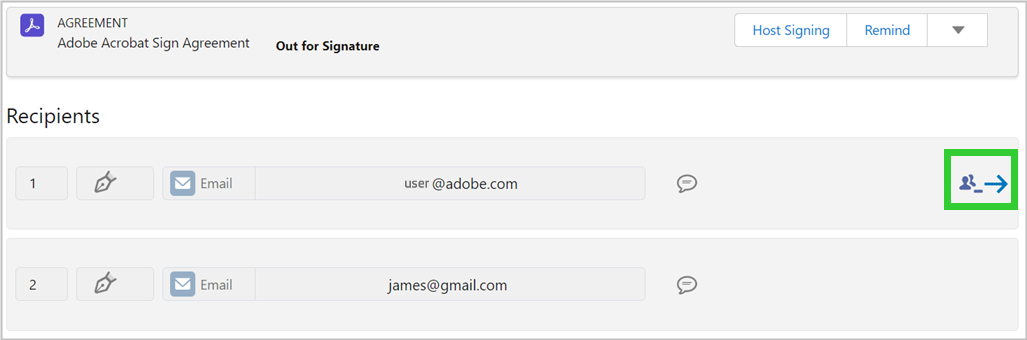浏览器
概述
适用于 Salesforce 的 Adobe Acrobat Sign 应用程序提供了简单的签名工作流,方便个人和组织实施和采用。您可以使用该应用程序执行以下操作:
- 直接从 Salesforce 获取任何文档的合法 Adobe 电子签名或审批。
- 访问实时合同历史记录,并查看来自任何对象的已保存合同。
- 实时跟踪贵组织中的交易。
- 在协议被查看、签署、取消或拒绝时,通过 Chatter 获取更新。
- 使用 20 多种语言进行电子签名,并在全球 50 多个区域支持回传服务。
- 在发送以请求签名之前将 Salesforce 数据自动合并到文档中。
- 使用 Salesforce 数据自动生成文档,并使用 Document Builder 将文档作为协议附件发送。
- 将签名者的数据映射回 Salesforce 对象。
- 创建可重复用于发送选项的协议模板,并允许通过一键式“发送以请求签名”按钮从任何 Salesforce 对象发送自定义协议。
- 与 Conga Composer、Apttus、Selectica、Drawloop、Zuora、Emptoris 等实现本机集成。
适用于 Salesforce 的 Adobe Acrobat Sign(Classic 配置文件):用户指南提供以下操作的说明:
使用 Salesforce Lightning 配置文件?请参阅适用于 Salesforce 的 Adobe Acrobat Sign(Lightning 配置文件):用户指南。
要自定义流程以进一步实现应用程序自动化,请参阅适用于 Salesforce 的 Acrobat Sign:自定义指南。如需帮助,您可以联系 Salesforce 管理员。
要了解如何使用 Salesforce 数据自动生成文档,请参阅适用于 Salesforce 的 Acrobat Sign Document Builder:用户指南。
支持的浏览器
|
|
支持 |
是否存在限制 |
|---|---|---|
|
Microsoft® Edge |
是 |
是 |
|
Google Chrome™ |
是 |
否 |
|
Mozilla® Firefox® |
是 |
否 |
|
Apple Safari® |
是 |
否 |
Microsoft® Edge 存在的已知问题:
- 加载“协议”页面时,可能会出现类似于以下内容的错误:“此页面出错。您可能需要刷新页面。操作失败”
- 当您发送协议并关闭发送后的“成功”选项卡后,“协议”页面不会自动刷新以反映协议状态。这可能会出现以下错误:“未检测到新窗口。在尝试其他操作之前,请检查您的浏览器弹出窗口阻止程序设置。现在可以重新加载此页面。”
您可以从协议列表访问协议页面。 - 当您对正在传输的协议选择提醒或更新操作时,协议页面不会自动刷新,并且在页脚可能会显示以下错误:“此页面出错。您可能需要对其进行刷新。”
您可以从协议列表访问协议页面。
适用于 Salesforce 的 Acrobat Sign 应用程序的已知问题:
如果您在 Acrobat Sign 帐户上启用了帐户共享,则未在协议中的用户将无法在 Salesforce 环境中查看协议,除非:
- 通过 Adobe Acrobat Sign 库中的共享库模板创建了协议.
- 通过下列方式共享库模板(其中包括查看器):(a) 分享给帐户中的所有用户,或 (b) 在组级别共享,发件人和查看者位于同一组中。
注意:您可以使用 Adobe Acrobat Sign 查看协议。
“协议”是 Acrobat Sign 安装到 Salesforce 中的对象,也是将文档传送给收件人的工具。
“收件人”是一个通用术语,用于表示协议的任何签名者、审批人或委派人(泛指您向其发送文档以请求执行某些操作的任何人员)。
您可以使用以下任一方式创建协议,具体取决于管理员部署包的方式:
- 协议选项卡
- Salesforce 对象(联系人、潜在客户、业务机会、帐户等)
- Chatter
以前从 Salesforce 对象(如此联系人)创建的协议将列在“协议”列表中。查找协议的一种绝佳方法就是查看与协议相关的 Salesforce 对象(联系人、帐户等)。
从 Salesforce Chatter 创建协议
要从 Salesforce Chatter 创建协议,您的管理员必须启用 Adobe Acrobat Sign Chatter 设置。完成该操作后,便可以将 Adobe Acrobat Sign 对象嵌入到主页和其他 Salesforce 对象中。
要从 Chatter 发送协议,请执行以下操作:
- 打开 Salesforce Chatter 并展开订阅源。
- 从顶部的 Chatter 菜单中,选择 Adobe Acrobat Sign。
- 在打开的部分中,提供协议详细信息。
- 要发送协议,请选择发送。


当使用 Chatter 从“联系人”等对象发送协议时,该联系人将作为第一个收件人插入。
打开处于草稿模式的协议后,您必须配置该协议以定义收件人、协议性质、要发送以请求签名的文档以及其他设置(如果需要)。

A. 收件人的签名顺序 B. 收件人的角色 C. 收件人类型 D. 收件人搜索字段 E. 私人消息工具

-
在收件人下,配置以下字段:
- A 表示收件人的签名顺序。添加所有收件人后,您可以上下拖动某行来更改签名顺序。
- B 表示收件人的角色。打开下拉菜单,然后为收件人选择所需的角色:
- 签名者(默认) - 需要应用至少一个合法签名的收件人。
- 审批人 - 必须审阅并批准文档,但无需依法签名的收件人。
- 接受人 - 需要确认协议,但无需正式签名的收件人。
- 表单填写人 - 在签名过程中需要填写表单内容的收件人。
- 经过认证的收件人 - 不需要签署或填写表单字段,但可能需要委派、拒绝或确认协议的收件人。
- 委派人 - 需要将其角色委派给另一方的收件人。上述每个角色都有一个委派人选项(由 SFDC 管理员启用时)。
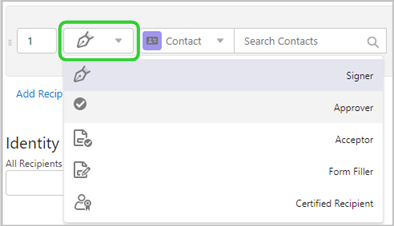
- C 表示收件人类型。打开下拉菜单,然后选择其中一个选项:
- 联系人 - Salesforce 中的任何联系人.
- 潜在客户 - Salesforce 中的任何潜在客户.
- 用户 - 您的 Salesforce 组织中的任何 Salesforce 用户。
- 组 - Salesforce 角色中需要签名或审批的用户组。管理员需要定义可用组。
- 电子邮件 - 当前未作为其他对象类型之一列在 Salesforce 中的收件人。
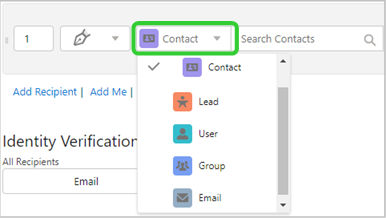
- D 表示收件人搜索字段。选择收件人类型后,输入相关名称或标识符以搜索收件人或输入详细信息。
- E 表示用于给收件人发送私人消息的工具。针对所有收件人选择
 ,然后在显示的对话框中,编写一条消息并选择保存。
,然后在显示的对话框中,编写一条消息并选择保存。
它仅向标记的收件人发送私人消息。 如果未添加任何内容,收件人会收到默认协议消息。
- 如果要删除收件人条目,请选择要删除的收件人所对应的 X 号。
- 要添加更多收件人,请选择添加收件人,并在显示的行中填写所需的详细信息。
- 要将自己添加为收件人,请选择添加我。这样即可添加一个包含您的详细信息的行。
- 要将协议副本发送给其他人,请选择添加抄送,然后在显示的“抄送”字段中,添加所需的电子邮件地址。
-
选择身份验证下拉菜单,然后针对所有收件人选择要包含的以下验证类型之一:
- 电子邮件(默认)- 基于对电子邮箱的访问进行身份验证
- 密码 - 由发件人设定的字母/数字密码,必须单独传递给收件人。
- 社交 - 向 Facebook 或 LinkedIn 等第三方社交网络进行身份验证。
- KBA(仅限美国)- 基于知识的身份验证需要收件人输入他们的社会保障号码,然后根据公共数据库回答一些重要问题。
- 电话 - 要求发件人提供收件人的电话号码,以便在需要他们签名时发送短信代码。
- 政府 ID - 要求收件人提供护照、身份证或驾驶证的图像。提供身份证或驾驶证时,还会提示用户提供“自拍”以匹配证件的图像。
注意:您可以将 Adobe Acrobat Sign 配置为针对每位收件人启用唯一的验证方法。启用此选项后,系统会显示每位收件人的验证选项,如下所示。
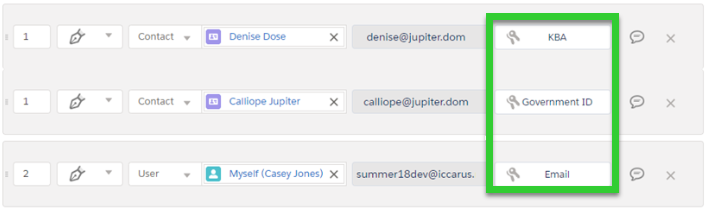
查找和管理协议
适用于 Salesforce 的 Acrobat Sign 集成以有意义的方式将您的协议与 Salesforce 对象相关联。例如,当您向某位联系人发送 NDA 时,协议将列在该联系人页面。 同样,如果您从“业务机会”对象将协议发送给收件人,则“收件人”和“业务机会”对象都将在其列表中显示协议。
如果某个协议在系统中处于孤立状态,则该协议列在协议选项卡下。“协议”下的列表显示您有权查看的协议。
选择管理协议选项卡,以在您的 Acrobat Sign 帐户中打开协议门户,如下所示。此时会显示与您的用户 ID(电子邮件地址)相关的所有协议。
Salesforce 有时会根据上下文和用户搜索协议。但是,大多数管理员都会禁用此选项卡以维护 Salesforce 中的所有活动。